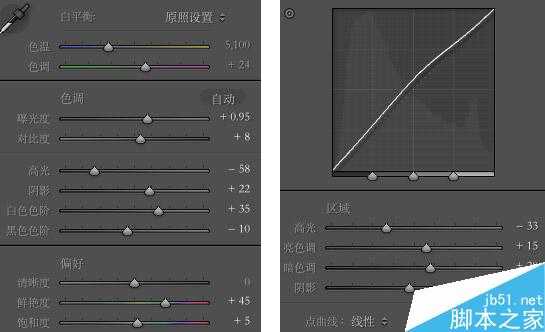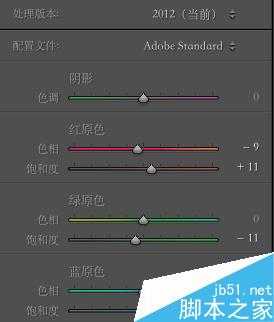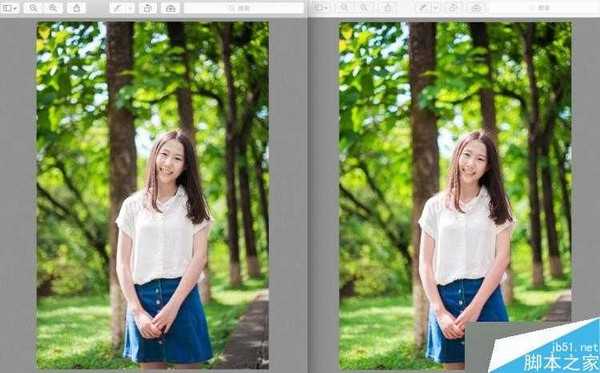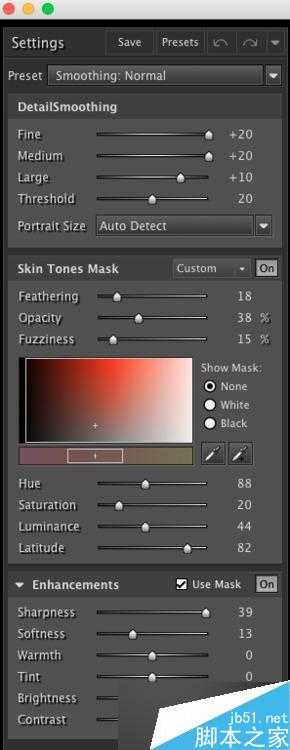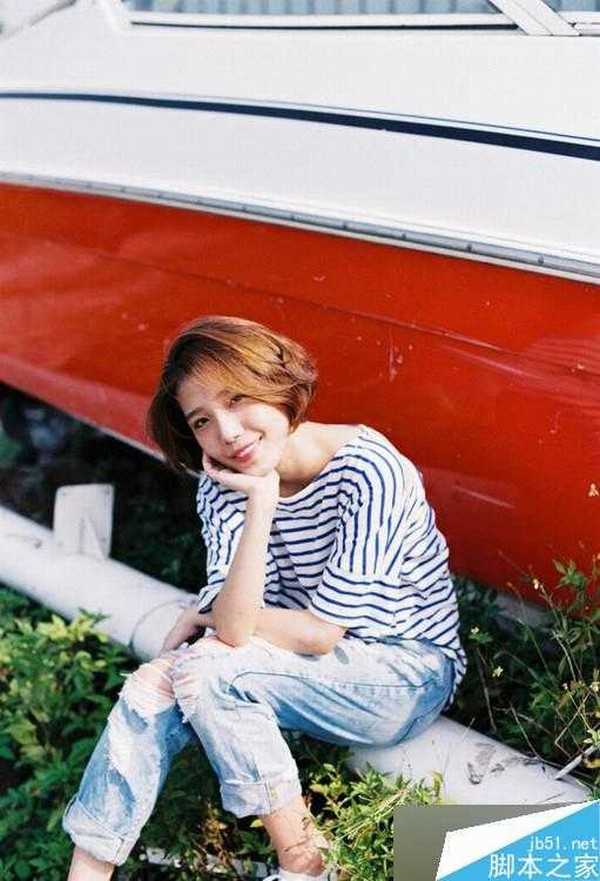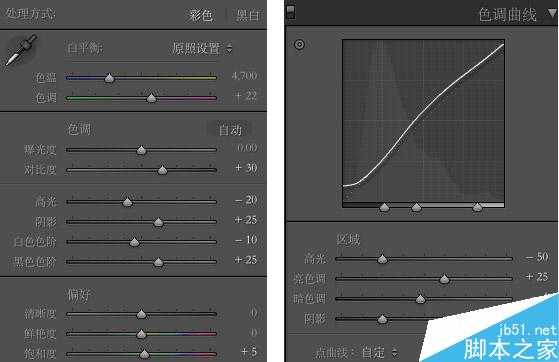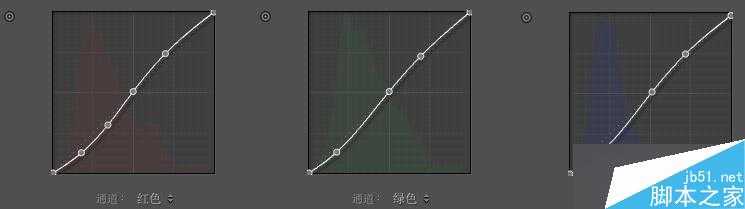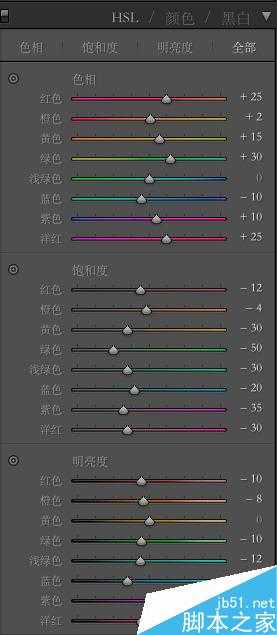今天小编为大家分享PS调出通透度超强的小清新风格照片介绍,教程很不错,很值得学习,推荐过来,和的朋友们一起分享,一起学习,我们先来看看几个本教程修图方法调节出来的效果图吧:
其实自己并不是什么大师,和网上各位网红大师的作品相比起来还是有不少差距的,不过欣慰的是还有不少人喜欢我的片子,希望我可以出一些关于后期方面的技巧和心得的分享文章。
但由于每个人拍的照片的曝光参数、人物、环境等因素都不一样,所以也造就了照片后期的复杂性和不一致性。因此在这篇文章中,不会有过多的后期参数介绍,更多的是分享一下我后期方面的一些思路和方法。而这篇文章要跟大家分享一下的是:
1、如何将照片的色彩调得通透?
2、舒服的肤色和质感是怎么做出来?
3、胶片色的特点,如何调出胶片色?
先来第一个,通透色。通透色可以说是众多摄影师最爱的色调之一,也是各位妹子十分喜欢的一种色调。你可以发现这种色调基本上能够用在大部分的片子上,但是怎么调呢?
其实原理很简单,就一句话:处理好黑白场关系,还原颜色。
很深奥?很难懂?其实一点不难,这里可以解释一下。"处理好黑白场关系",其实就是要控制好照片的明暗对比关系。观察众多这类型的片子,你可以发现这种色调的特点就是照片整体是十分明亮的,但不会因为过曝而产生刺眼的感觉,也就是该亮的地方是亮起来了;而暗的地方,就保留一定的细节和亮部呈现出对比关系,有这样的对比整个画面看起来就会透,而且会呈现出一定程度的光影质感。
除了刚才说的之外,第二个特点就是颜色。你可以发现这类型的片子颜色的十分饱满,但却不会因过于饱和而失真,颜色过渡十分舒服自然,加上适合的明暗对比,颜色就会透了。
好了,上面解释了通透的原理,下面来一张图来讲解一下:
这张图是一张典型的小清新类型的片子,非常适合清新通透的色调。分析这张原图,曝光基本适中,但是比较灰,画面一点层次都没有,所以第一步我们先处理照片的黑白场。
在LR中,我先提亮整个画面,让画面亮起来,但这时候画面的一些高光部分就会溢出,所以要控制高光,提亮阴影,画面的曝光就会看起来比较舒服。这里有个重点就是,一定要拉白色色阶,这步能够提升整个照片亮的部分,而高光部分影响会比较小,整个画面就鲜活了起来,再压一下黑色色阶,增强一下对比。
经过上面的几步之后,整个画面亮起来了,明暗关系更加突出,对比明显,也就是说处理好了照片的黑白场关系。(请忽略那枯黄的肤色)
而通透的感觉基本出来了,接下来要做的就是还原颜色。根据这张照片,画面绿色面积站大部分,所以主要调整绿色的饱和度和明暗。但是绿色饱和度不宜提太高,不然会绿得刺眼,会抢人物,要想绿得舒服,可以在饱和度那里增加黄色的数值,然后再提亮绿色的明亮度,那么整个画面的绿色就会绿得很舒服。
然后再针对画面的蓝色,肤色部分,进行饱和度和明亮度的调节,就可以得到如下图:
到这里,清新通透的色调基本上就OK了,但是你可以发现你的照片颜色还是不够透,怎么办呢?其实很多人都忽略了,还要调整RGB三原色通道里的颜色:
而调整的重点就是蓝通道,只要蓝通道的颜色上去了,整个画面的颜色才会更加通透,不要问我为什么,这是我从众多实践中得出来的哈哈哈~~~而红、绿通道可以根据需要作调整。
左:蓝通道未加色 右:蓝通道已加色
加色之后而已看到整个色彩更加饱满,而且显得十分舒服,到这里通透色调的调色就结束了。
左:原图 右:调整后
经过一系列的调整之后,大家可以看到照片有焕然一新的感觉,这就是通透色基本调色方法和思路,可以再总结一下通透色的重点:
1、处理好照片的黑白场,还原颜色
2、针对画面颜色进行饱和度、明亮度的调整
3、在RGB通道中,重点提高蓝通道的数值,其他两个通道数值根据需要调整。
接下来进行第二个部分,就是肤色调整了。这一部分其实我自己能教的不多,要注意的主要是前期拍摄,后期的话就分享一下我皮肤处理的小技巧。
好的肤色和前期拍摄有相当大的关系,当你用好光线,前期原片的肤色就会已经相当好看,反之就会怎么也调不出好的质感。
我建议的是,前期拍摄有两个重点:
1、要使人物皮肤始终处于受光面。
很简单,有光的话,皮肤就会显得白皙,再加上适当的后期,整个皮肤的就会显得通透;而如果皮肤处于逆光,或者在非常昏暗的光线环境下的话,皮肤没有光线的照射,就会呈现暗哑,很阴沉的感觉,是十分难呈现肤质质感的(特殊环境或者拍摄氛围除外),后期硬拉曝光皮肤只会亮,但是没有质感,而且还会产生大量噪点。
2、拍摄时要注意肤色偏色
有了好的光线还没够,还要注意肤色的偏色问题。例如在草地上拍摄,阳光照到草地上,草地将会发射绿色到脸上,拍出来整块脸就会偏绿;靠着蓝色的墙拍的话,墙上会反射蓝色的光线到脸上,脸就会偏蓝;或者在室内,晚上光源比较复杂的情况下,脸部会出现多种光源的混合光,也就出现了混合偏色。可以说,微小的的偏色可以通过后期修正,但如果偏色较为明显的话,这种情况就是后期无法弥补的。
因此我建议,在前两种情况中,可以配合反光板来拍摄,避免皮肤偏涉及违禁信息,词语无法显示况;面对室内或者晚上光线比较复杂的情况时,可以使用闪光灯或者尽量在单一光源下拍摄。
当你有一个较好的前期拍摄之后,后期就相当好做了。请看这张图:
这张图中人物肤色偏黄是相当严重的,而最影响肤色的是橙色,因此可以在LR的HSL模块中,重点降低橙色饱和度、增加亮度,为了让皮肤不死白,橙色色相再稍微偏红一点。
经过调整之后,肤色算是比较好看了,皮肤显得白皙,但又比较红润,基本我我拍的片子做到这样,肤色这块就可以结束了,接下来是放到PS进行细节处理。
这步做的是常规动作,用污点修复画笔,修补工具和图章去除皮肤中的瑕疵,有需要可以再液化一下。这妹子的皮肤还是相当不错的,要求不高的话可以不用磨皮。而需要磨皮的话,就用到大家很熟悉的Portraiture插件:
我认为,不需要进行精细磨皮的话,这个磨皮插件可以满足需要了,我平时的人像片子磨皮也是用这个的。但是使用时要调整一下数值,默认的数值一般不太好,因为磨完后细节会丢失得比较严重。这里我选的是一般磨皮效果,尽量减小模糊效果,细节加大。
做完之后可以看到皮肤虽然是平滑了不少,但是细节依然丢失很多,这时候降低磨皮图层的透明度,我一般用的是30%-50%,可以保留一定的细节,再盖上黑色蒙版,把皮肤擦出来。
之后需要对皮肤进行质感处理。首先是用LAB锐化或者高反差保留锐化(具体操作请百度)人物的皮肤或者五官(记得用上蒙版),小幅度多次锐化效果会更加理想,好了之后人物的五官,皮肤质感就会凸显出来。
最后可以对人物的五官进行立体化处理。这里的步骤很简单,先新建50%中性灰图层,步骤:新建图层——编辑——填充——50%灰色——图层属性改为柔光,然后用黑白画笔,画笔浓度和流量降低一点(20%左右),擦出人物鼻梁、两颊的高光位置,营造光影立体的效果。
皮肤质感重点:
1、前期拍摄,注意光线和偏色问题
2、橙色控制人物肤色,根据需要调整
3、磨皮插件运用、锐化加强皮肤质感,中性灰增强人物立体效果
好了,到最后一个就是胶片质感的照片怎么调?
首先也来分析一下胶片色调特性:
整体画面色彩调性和通透色是刚好相反。通透色就像是一个亮面漆皮的包包,外表光线亮丽,比较抢眼;而胶片色就是一个哑光的真皮皮包,颜色不抢眼,但深沉而有味道,加上独特的颗粒,显得更有质感。
尼康F100 fujifilm C200拍摄
所以在胶片色调调色方面,也是和通透色相反,色调需要更加深沉,同时适当地降低饱和度,使得画面更加和谐。
这是一张我用数码单反拍摄的图片,怎么做出胶片色呢?首先第一步依然是调整好画面的明暗关系,这里可以适当降低一下对比。
经过调整之后,画面层次感有了,色彩也丰富了些许,不会显得发灰。接下来就是最重点的地方了:
为什么说是重点。因为后期模拟胶片色调的精髓就在于这三条RGB曲线,这三条RGB曲线控制了整个画面的色调,这三段曲线是我参考了VSCO、网上各位大神等众多胶片色调出来的,至于为什么这么调,我也不太懂原理,懂色彩的朋友可能知道。这三条曲线的值,高低,适用绝大部分的照片,至于微小的调整可以根据照片中的色彩构成元素所决定。也就是说蓝色占画面比较多的话,你需要调整蓝通道曲线要多一点,如此类推。
经过RGB曲线调色之后,胶片的感觉已经出来大半了。但背景使得画面色彩有点鲜艳抢眼,我们接下来要做的就是在HSL中进行调整将背景的绿部分压暗,调整人物肤色等,将色彩调得更加深沉。
经过HSL色彩调整后,背景的色彩被压暗了,符合胶片深沉的色调,整个画面更加自然,而且胶片味也比较浓,想加强质感的话,可以在LR中加些颗粒感就可以了。
后期模拟胶片色调(尼康D750拍摄)
后期模拟胶片色调 (尼康D7000拍摄)
胶片色调总结:
1、色彩特性:画面色彩偏深沉,饱和度较低
2、重点调整RGB通道曲线,再调整HSL使画面自然和谐
写了好多,基本上和大家分享了我通透色、皮肤质感处理和胶片色调的调色思路和方法,也是我接触摄影以来最无私的分享哈哈,如果有哪里写得不好或者不对的话,请大家指点轻拍,喜欢并且对你有帮助的话,记得分享给你们的朋友喔~~~
教程结束,以上就是PS调出通透度超强的小清新风格照片方法介绍,这篇教程介绍的知识点很多,大家学到了吗?希望能对大家有所帮助!
免责声明:本站资源来自互联网收集,仅供用于学习和交流,请遵循相关法律法规,本站一切资源不代表本站立场,如有侵权、后门、不妥请联系本站删除!
稳了!魔兽国服回归的3条重磅消息!官宣时间再确认!
昨天有一位朋友在大神群里分享,自己亚服账号被封号之后居然弹出了国服的封号信息对话框。
这里面让他访问的是一个国服的战网网址,com.cn和后面的zh都非常明白地表明这就是国服战网。
而他在复制这个网址并且进行登录之后,确实是网易的网址,也就是我们熟悉的停服之后国服发布的暴雪游戏产品运营到期开放退款的说明。这是一件比较奇怪的事情,因为以前都没有出现这样的情况,现在突然提示跳转到国服战网的网址,是不是说明了简体中文客户端已经开始进行更新了呢?
更新日志
- 凤飞飞《我们的主题曲》飞跃制作[正版原抓WAV+CUE]
- 刘嘉亮《亮情歌2》[WAV+CUE][1G]
- 红馆40·谭咏麟《歌者恋歌浓情30年演唱会》3CD[低速原抓WAV+CUE][1.8G]
- 刘纬武《睡眠宝宝竖琴童谣 吉卜力工作室 白噪音安抚》[320K/MP3][193.25MB]
- 【轻音乐】曼托凡尼乐团《精选辑》2CD.1998[FLAC+CUE整轨]
- 邝美云《心中有爱》1989年香港DMIJP版1MTO东芝首版[WAV+CUE]
- 群星《情叹-发烧女声DSD》天籁女声发烧碟[WAV+CUE]
- 刘纬武《睡眠宝宝竖琴童谣 吉卜力工作室 白噪音安抚》[FLAC/分轨][748.03MB]
- 理想混蛋《Origin Sessions》[320K/MP3][37.47MB]
- 公馆青少年《我其实一点都不酷》[320K/MP3][78.78MB]
- 群星《情叹-发烧男声DSD》最值得珍藏的完美男声[WAV+CUE]
- 群星《国韵飘香·贵妃醉酒HQCD黑胶王》2CD[WAV]
- 卫兰《DAUGHTER》【低速原抓WAV+CUE】
- 公馆青少年《我其实一点都不酷》[FLAC/分轨][398.22MB]
- ZWEI《迟暮的花 (Explicit)》[320K/MP3][57.16MB]